-
Sådan Konverter julen PowerPoint til alle videoformater til visning på bærbare enheder
Sendt den December 21, 2011 | Ingen kommentarerJulen 2011 is approaching. If you want to make a Christmas Ecard or video slideshow using PowerPoint, you should also know how to convert Christmas PowerPoint to video so that the receiver could view it on their portable devices.
PowerPoint 2010 for Windows brings many amazing new features, one of which enables you to directly save PowerPoint as WMV video format. Click “File"→"Gem som"Og derefter vælge"Windows Media Video"Som output format i pop-up-vinduet.Alle de oprindelige PowerPoint effekter som animationer, overgange, musik, filmklip, skrifttyper og sprog mv vil blive bevaret i output WMV video.Ulempen er, at du kun kan vælge WMV som output video format og kun 3 video størrelser er tilbudt.
Klik på "File"→"Gem og Send” on the left → choose “Create a Video” on the right side → click “Computer & HD Displays” and you will see the 3 video sizes PowerPoint 2010 offered.
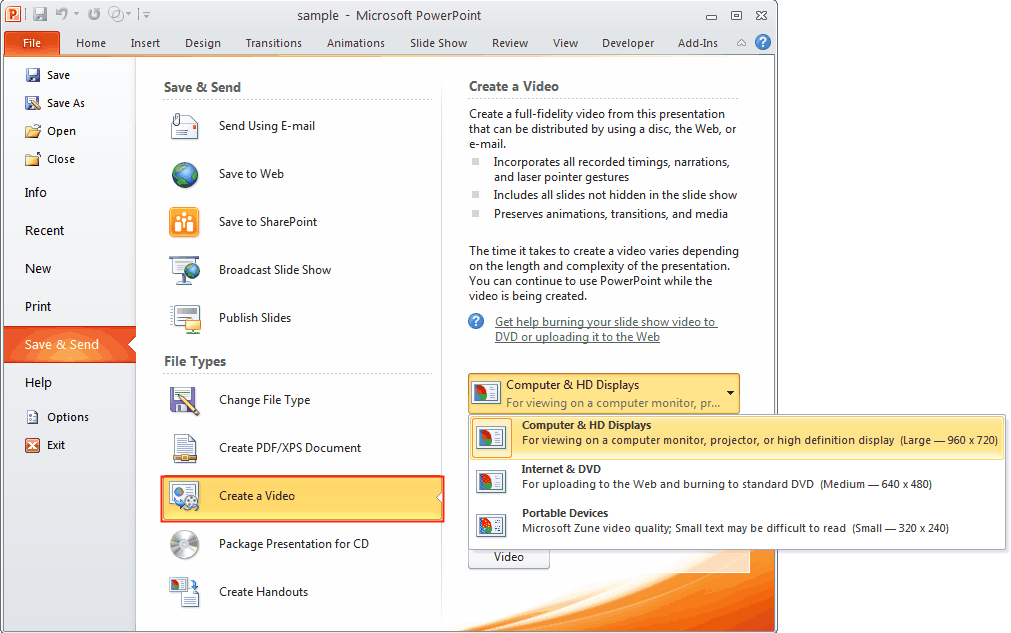
The 3 sizes are: 960 x 720, 640 x 480, and 320 x 240. If you have older PowerPoint versions like PowerPoint 2007 or 2003, or want to save PowerPoint 2010 as other video formats like MP4 or other video size like 960 x 640 for iPhone 4S, Så du skal bruge Leawo PowerPoint til Video Converter om hjælp.
Det er en af de bedste PowerPoint omformere, der hjælper dig til at konvertere PowerPoint til alle de populære video formater som MP4, FLV, AVI, WMV, MOV, MKV, Osv., mens holde originale effekter intakt.Hvad gør det skiller sig ud fra andre er densbatch conversion function of converting multiple PowerPoint files to video at one time, with no number limit. Output video parameters can be edited to guarantee best quality, like Codec, Bit Rate, Video Size, Frame Rate, etc.
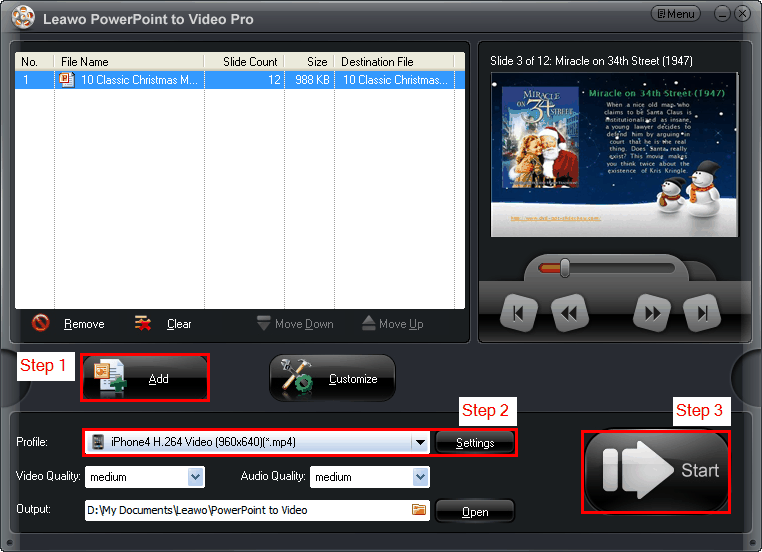
Powerful but easy to use, in 3 stepskan du konvertere din jul PowerPoint til alle videoformater.Kør programmet og klik på "Tilføj” to import PowerPoint files. Then select a video format from the “Profile” drop-down list. For advanced users, you can click “Indstillinger” to edit the output video parameters. Finally, hit “Start” button to start converting PowerPoint to video.
Der er mange andre fordele ved at spare PowerPoint som video udover visning på bærbare enheder.Modtagerne kan se julen PowerPoint video på deres computere med medieafspillere besvær.Og du kan også udgive output julen PowerPoint video på YouTube eller din blog nemt at dele med flere mennesker.
Making Christmas PowerPoint slideshow, save your effort and time with these Gratis Jul PowerPoint Skabeloner.
Relaterede stillinger:
- Sådan Konverter PowerPoint 2007 til Video Komplet med alle effekter
- Christmas Special: PowerPoint til Video Converter og Video Editor - de bedste 2 Jul Picture Videos Oprettelse Tools
- Nemt konvertere dine smukke jule fotos til mindeværdig jul videoer på din iOS4.2 iPhone / iPod / iPad
- Metoder til at gemme PowerPoint som PDF for Free Round Up
- Leawo HD Video Converter, Tailor videoer til PowerPoint 2010 Lysbilledshow
Julen, Software Tips Julen 2011, Julen Powerpoint, PowerPoint 2010, PowerPoint til Video, PowerPoint til Video konverterEfterlad et svar




















Seneste kommentarer